Установка на CentOS / Fedora / Rocky Linux / РЕД ОС / AlterOS¶
Tip
Установка AlterOS тестировалась на релизе 7.5. Дистрибутив можно найти на wiki системы:
Рекомендуется ознакомиться с разделом Общая информация.
Выполните шаги из раздела Подготовка дистрибутива TESSA.
Для CentOS 8 и Rocky Linux включите текущего пользователя в sudo:
su
/usr/sbin/visudo
Найдите строку:
root ALL=(ALL) ALL
Нажмите i и ниже вставьте строку:
tessa ALL=(ALL) ALL
Нажмите Esc, чтобы выйти из режима вставки, затем нажмите :x (сначала двоеточие, потом x), и после нажмите Enter.
Введите в терминале:
exit
Для CentOS / Fedora / AlterOS обновите информацию из репозиториев и обновите установленные пакеты до последних версий.
sudo yum -y upgrade
Warning
Поскольку поддержка CentOS завершена, то перед установкой пакетов для CentOS 8 подключите резервные репозитории вызовом следующим команд:
sudo sed -i 's/^mirrorlist/#mirrorlist/g' /etc/yum.repos.d/CentOS-*
sudo sed -i 's|#baseurl=http://mirror.centos.org|baseurl=http://vault.centos.org|g' /etc/yum.repos.d/CentOS-*
sudo yum -y upgrade
sed выше, если повторный вызов sudo yum upgrade приводит к ошибке.
Если вы пользуетесь сертифицированной версией AlterOS, сначала установите обновления из образа согласно инструкции. Не забудьте активировать репозитории Base и Sources после обновления, иначе у вас не получится установить необходимые для работы СЭД файлы.
Для сертифицированной AlterOS выполните команды:
mv /etc/yum.repos.d/AlterOS-Base.save /etc/yum.repos.d/AlterOS-Base.repo
mv /etc/yum.repos.d/AlterOS-Sources.save /etc/yum.repos.d/AlterOS-Sources.repo
Tip
На предложение согласиться на загрузку обновлений “Is this ok [y/d/N]?” введите y и нажмите Enter. Аналогичные действия могут потребоваться на предложение получить ключ для одного или нескольких репозиториев.
Дождитесь окончания обновлений, после чего перезагрузите компьютер.
Tip
Инструкция для установки системы на CentOS готовилась для конфигурации GNOME Desktop, выбранной при установке ОС. Если использовалась другая конфигурация, то может потребоваться выполнить дополнительные команды, такие как установка редактора nano.
Tip
В сертифицированной версии AlterOS по умолчанию нет текстового редактора для работы в терминале и браузера, установить их можно командами yum install nano и yum install firefox
Установите зависимости, которые потребуются серверу приложений TESSA.
Для CentOS (последовательно две команды):
sudo yum -y install epel-release
sudo yum -y install libgdiplus
Для Fedora:
sudo yum -y install libgdiplus openssl
Для Rocky Linux и РЕД ОС:
sudo yum -y install libgdiplus
Для AlterOS:
sudo yum -y install https://dl.fedoraproject.org/pub/epel/epel-release-latest-7.noarch.rpm
sudo yum -y install libgdiplus
Для CentOS 7, Rocky Linux, AlterOS и РЕД ОС выполните команду:
sudo ln -s /usr/lib64/libdl.so.2 /usr/lib64/libdl.so
Note
Игнорируйте следующую ошибку, если она возникнет:
ln: не удалось создать символьную ссылку “/usr/lib64/libdl.so”: Файл существует
Для AlterOS выполните команды:
sudo yum -y install http://rpms.remirepo.net/enterprise/remi-release-7.rpm
sudo yum -y --enablerepo=remi install redis
sudo systemctl enable redis && sudo systemctl start redis
Для CentOS 7 в окне терминала выполните:
sudo nano /etc/yum.repos.d/redis.repo
И вставьте туда следующий текст:
[Redis]
name=Redis
baseurl=http://packages.redis.io/rpm/rhel7
enabled=1
gpgcheck=1
Закройте редактор с сохранением изменений.
Затем выполните команды:
curl -fsSL https://packages.redis.io/gpg > /tmp/redis.key
sudo rpm --import /tmp/redis.key
sudo yum install redis-stack-server
sudo systemctl enable redis-stack-server && sudo systemctl start redis-stack-server
Для CentOS 8 / Fedora / Rocky Linux / РЕД ОС в окне терминала выполните команды:
sudo yum -y install redis
sudo systemctl enable redis && sudo systemctl start redis
Установка и настройка PostgreSQL¶
Установите из репозитория и выполните первичную настройку сервера PostgreSQL.
Для CentOS 7 и AlterOS:
sudo yum -y install https://download.postgresql.org/pub/repos/yum/reporpms/EL-7-x86_64/pgdg-redhat-repo-latest.noarch.rpm
sudo yum -y install postgresql11-server postgresql11-contrib
sudo /usr/pgsql-11/bin/postgresql-11-setup initdb
sudo systemctl enable postgresql-11 && sudo systemctl start postgresql-11
Для CentOS 8:
sudo yum -y install postgresql-server postgresql-contrib
sudo postgresql-setup --initdb
sudo systemctl enable postgresql && sudo systemctl start postgresql
Note
В некоторых версиях CentOS 8 введите второй командой
sudo postgresql-setup initdb --unit postgresql
CentOS 8.4 параметр считается устаревшим, поэтому в скрипте выше параметр не указан.
Для Fedora / Rocky Linux / РЕД ОС:
sudo yum -y install postgresql-server postgresql-contrib
sudo postgresql-setup initdb
sudo systemctl enable postgresql && sudo systemctl start postgresql
Создайте пользователя, от которого будут подключаться сервисы и утилиты TESSA.
sudo -u postgres psql postgres
CREATE USER tessa WITH PASSWORD 'Master1234';
CREATE DATABASE tessa WITH OWNER='tessa' ENCODING='UTF8' TEMPLATE=template0;
\q
Откройте для редактирования файл pg_hba.conf.
Для CentOS 7 и AlterOS:
sudo nano /var/lib/pgsql/11/data/pg_hba.conf
Для CentOS 8 / Fedora / Rocky Linux / РЕД ОС:
sudo nano /var/lib/pgsql/data/pg_hba.conf
Задайте в нём настройки в соответствии с разделом Настройка доступа по сети к PostgreSQL.
Откройте для редактирования файл postgresql.conf.
Для CentOS 7 и AlterOS:
sudo nano /var/lib/pgsql/11/data/postgresql.conf
Для CentOS 8 / Fedora / Rocky Linux / РЕД ОС:
sudo nano /var/lib/pgsql/data/postgresql.conf
Найдите в нём строку listen_addresses (нажмите Ctrl+W и введите искомую строку). Теперь уберите ведущий символ комментария #. И замените следующим образом:
listen_addresses = 'localhost'
Note
Укажите listen_addresses = '*', когда СУБД располагается на другом сервере, чем сервер приложений. Это необходимо для любых production-инсталляций.
Tip
В случае, если одновременных пользователей больше 100, рекомендуется указать max_connections = 200 и обратиться к документации по администрированию PostgreSQL.
Закройте редактор с сохранением изменений. Перезапустите сервис PostgreSQL.
Для CentOS 7 и AlterOS:
sudo systemctl restart postgresql-11
Для CentOS 8 / Fedora / Rocky Linux / РЕД ОС:
sudo systemctl restart postgresql
Настройка веб-сервиса TESSA и создание сертификатов¶
sudo nano /etc/systemd/system/tessa.service
Вставьте этот текст (сочетание клавиш Ctrl+Shift+V).
Теперь настройте автозапуск сервиса и запустите его, выполнив команду:
sudo systemctl enable tessa && sudo systemctl start tessa
Далее обратитесь к раздел Создание самоподписанного сертификата, чтобы создать сертификаты. Или просто выполните команды:
sudo mkdir -p /etc/pki/tls/certs /etc/pki/tls/private
sudo openssl req -x509 -nodes -days 3650 -newkey rsa:2048 -keyout /etc/pki/tls/private/localhost.key -out /etc/pki/tls/certs/localhost.crt
Установка и настройка веб-сервера Nginx¶
Выполните команду:
sudo yum -y install nginx
Для CentOS / Fedora / Rocky Linux / РЕД ОС / AlterOS:
sudo nano /etc/nginx/nginx.conf
Найдите раздел server { и удалите его (сочетание клавиш Ctrl+K удаляет строку). Удалять строки, начинающиеся с символа комментария #, необязательно.
Вставьте на место удалённого этот текст (сочетание клавиш Ctrl+Shift+V).
Для всех дистрибутивов настройте автозапуск сервера и запустите его, выполнив команду:
sudo systemctl enable nginx && sudo systemctl start nginx
Для работоспособности Nginx отключите SELinux (политики безопасности для принудительного контроля доступа).
Tip
Если требуется оставить SELinux включённым, то обратитесь к документации по Nginx и по реализации SELinux в вашем дистрибутиве Linux.
sudo nano /etc/sysconfig/selinux
Найдите строку:
SELINUX=enforcing
Замените её на:
SELINUX=disabled
После изменения этой настройки перезагрузите компьютер.
Установка системы и настройка сервиса Chronos¶
Чтобы установить систему на новую базу данных, запустите следующие команды:
cd ~/build/linux
./setup.sh
Обратитесь к разделу Установка TESSA на новую базу данных за описанием процесса установки.
Обычно достаточно нажать Enter на каждый вопрос инсталлятора, чтобы подтвердить значения по умолчанию.
По завершении установки перезапустите веб-сервис:
sudo systemctl restart tessa
Теперь выполним настройку Chronos. Создайте файл для сервиса Chronos:
sudo nano /etc/systemd/system/chronos.service
Вставьте этот текст (сочетание клавиш Ctrl+Shift+V).
Теперь настройте автозапуск Chronos и запустите его, выполнив команду:
sudo systemctl enable chronos && sudo systemctl start chronos
Проверьте, что сервис успешно запущен, подождав полминуты (пока сервис Chronos инициализируется) и выполнив команду:
sudo systemctl status chronos
Если всё корректно, то рядом с именем сервиса будет выведен зелёный кружок.
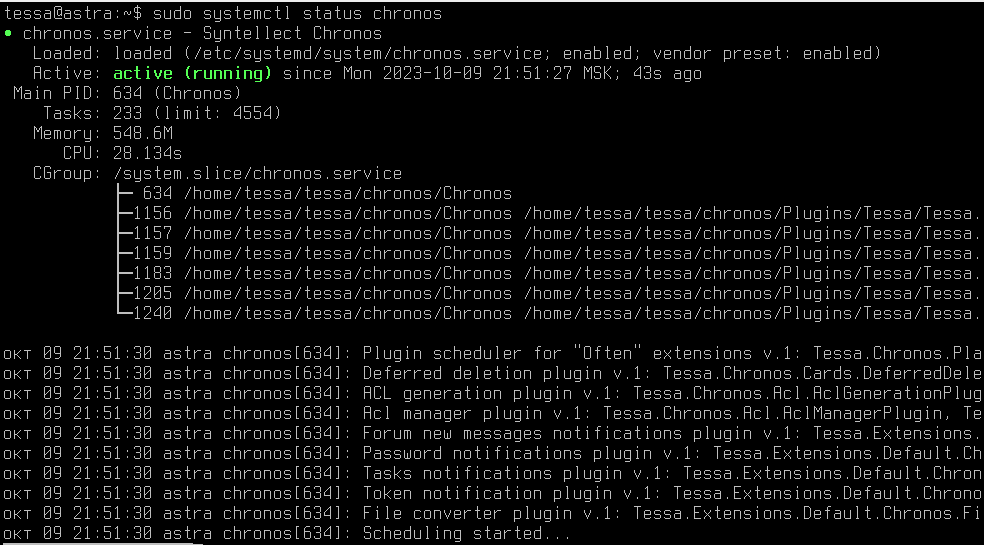
Если режим просмотра статуса не закрылся сам, закройте его нажатием кнопки Q.
Установка Webbi¶
Установка веб-сервиса описана в Руководстве по установке Webbi.
Note
Веб-сервис webbi является опциональным компонентом системы. Устанавливайте его только в случае необходимости использования его функциональных возможностей.
Установка Jinni¶
Установка веб-сервиса описана в Руководстве по установке Jinni.
Установка Monitor¶
Установка веб-сервиса описана в Руководстве по установке Monitor.
Note
Веб-сервис monitor является опциональным компонентом системы. Устанавливайте его только в случае необходимости использования его функциональных возможностей.
Генерация мастер ключа для управления компонентами системы¶
В случае необходимости управления компонентами системы при помощи подсистемы мониторинга при начальной установке системы рекомендуется выписать мастер ключ.
Important
Данный шаг является опциональным. Выполняйте его только если в нём есть обоснованная необходимость.
Если Вы не уверены, что это нужно делать сейчас, просто пропустите данный шаг. Сгенерировать мастер ключ можно будет позже в любой момент времени. Это никак не отразится на работоспособности системы.
Проверка установленной системы TESSA¶
Обратитесь к разделу Проверка установленной системы TESSA, чтобы проверить работу системы.